- Outlook은 전 세계 수백만 명의 사용자가 사용하는 훌륭한 이메일 클라이언트입니다.
- 사용자는 Outlook이 빈 이메일을 보내고 있다고보고하고 있으며이 기사에서는이 문제를 해결할 수있는 방법을 탐색하고 있습니다.
- 더 많은 관련 기사를 읽으려면문제 해결 페이지.
- 아래와 같이 더 유용한 튜토리얼이 필요한 경우 놀랄 만한 Outlook 허브.
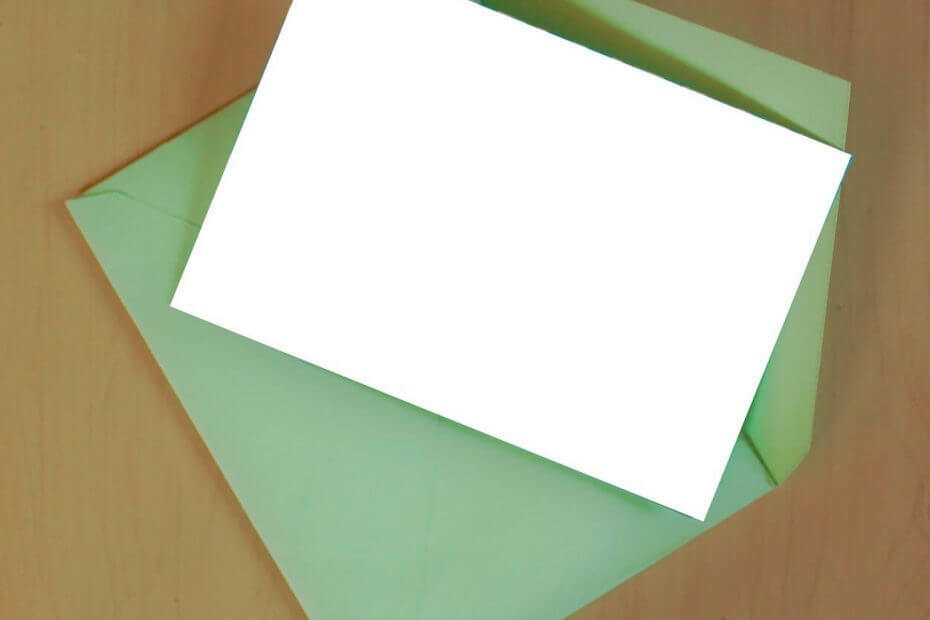
귀하의 이메일 클라이언트 / 계정이 골칫거리입니까? 우리는 당신에게 완벽한 이메일 클라이언트 모든 이메일 계정을 중앙 집중화하고 오류없이 중요한 데이터에 액세스 할 수 있습니다. 이제 다음을 수행 할 수 있습니다.
- 하나의받은 편지함에서 모든 이메일 관리
- 인기있는 앱 (Facebook, Todoist, LinkedIn, Dropbox 등)을 쉽게 통합 할 수 있습니다.
- 단일 환경에서 모든 연락처에 액세스
- 오류 및 이메일 데이터 손실 제거
쉽고 아름다운 이메일
모든 비판에도 불구하고 시야 이메일을 관리하는 가장 빠른 방법 중 하나입니다. 그럼에도 불구하고 오류는 가장 인기있는 이메일 클라이언트 플랫폼.
많은 사용자가 Outlook 2016이 때때로 공백을 전송한다고 강조했습니다. 이메일 자동으로.
이것은 실제로 Outlook의 오래된 문제입니다. 실제로 이전 Outlook 버전의 많은 사용자에게 영향을 미쳤습니다. 이 기사에서는 몇 가지 간단한 단계로 문제를 식별하고 신속하게 해결하는 방법에 대한 간단한 가이드를 찾을 수 있습니다.
사용자는이 문제가 Outlook 2016 Home 및 Business 버전에 영향을 미친다고 말했습니다. 실제로 문제는 다음 두 가지 방식으로 나타날 수 있습니다.
- 빈 이메일은 무작위로 가끔 전송됩니다.. 그러나받는 사람 만 빈 항목을 볼 수 있고 보낸 편지함 폴더에서는 보낸 사람에게 전체 본문이 표시됩니다.
- 빈 이메일은 때때로 임의의 수신자에게 전송됩니다. 발신자는 실제로 이러한 이메일을 보내지 않았습니다.
빈 이메일 수신자는 빈 이메일을 보내는 이메일 주소가 있는지 확인해야합니다. 주소가 없거나 주소를 알 수없는 경우 정크 이메일.
이 경우 가장 좋은 방법은 이메일을 열지 않고 가능한 한 빨리 제거하는 것입니다. 문제가 영향을 미치는 것 같습니다 Outlook 365 사용자 게다가.
때로는 해결책이 예상보다 쉬울 수 있습니다. 수신자와 발신자 모두에게 적용되는이 문제를 신속하게 해결하는 세 가지 방법을 나열합니다.
빠른 팁 :
Outlook을 사용할 때 계속 문제가 발생하는 경우 새 전자 메일 공급자로 전환하는 것이 좋습니다. 사용 가능한 옵션을 살펴 보았으며 Mailbird를 권장합니다.
사용자는이 이메일 클라이언트로 빈 이메일을 보내는 데 문제가 있다고보고하지 않았습니다. 또한 다른 모든 이메일 계정을 연결하고 Mailbird 내에서 모두 관리 할 수 있습니다.
빠르고 안정적이며 모든 이메일 계정을 더 잘 정리할 수있는 훌륭한 기능을 제공합니다. 인터페이스는 사용하기 쉽고 간단하며 플랫폼 내에서 모든 소셜 미디어 계정을 연결할 수 있습니다.

Mailbird
한 곳에서 모든 이메일 계정, 무료 통합 소셜 미디어 채널 및 훌륭한 개인 정보 보호 옵션. 지금 최고의 거래를 받으세요!
웹 사이트 방문
Outlook에서 빈 이메일을 보내는 문제를 어떻게 해결할 수 있습니까?
1. 바이러스 백신 업데이트

이 문제와 관련하여 가장 먼저 떠오를 수있는 아이디어 중 하나는 컴퓨터가 일부 바이러스가 있습니다.
그러나 이것이 반드시 사실은 아닙니다. 실제로 이것은 바이러스 백신 문제.
수신자 측에서 문제를 해결하기위한 첫 번째 시도는 바이러스 백신 업데이트입니다. 경우에 따라 누락 된 이메일은 다운로드시 수행되는 바이러스 검사 프로세스의 결과입니다.
어떻게 든 바이러스 백신은 특정 이메일을 멀웨어로 표시합니다. 그렇지 않을 때.
2. 추가 기능 비활성화 및 Outlook 업데이트 (보낸 사람 용)
- Outlook을 열고 파일.
- 고르다 Office 계정.
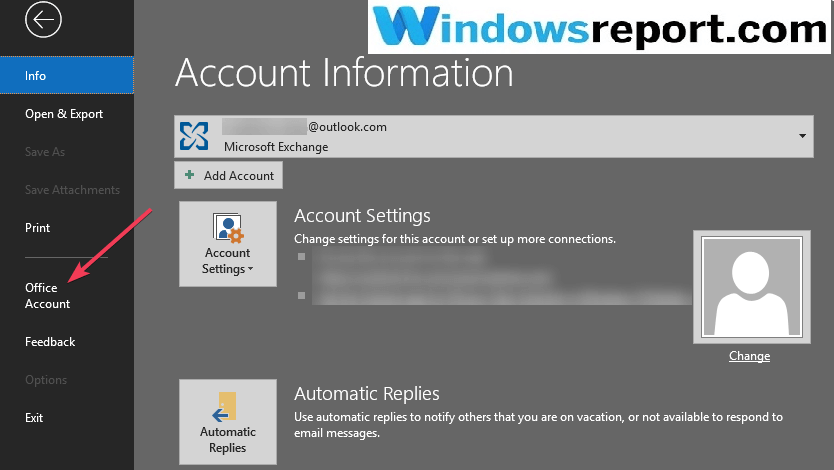
- 클릭 업데이트 옵션.
- 고르다 지금 업데이트.
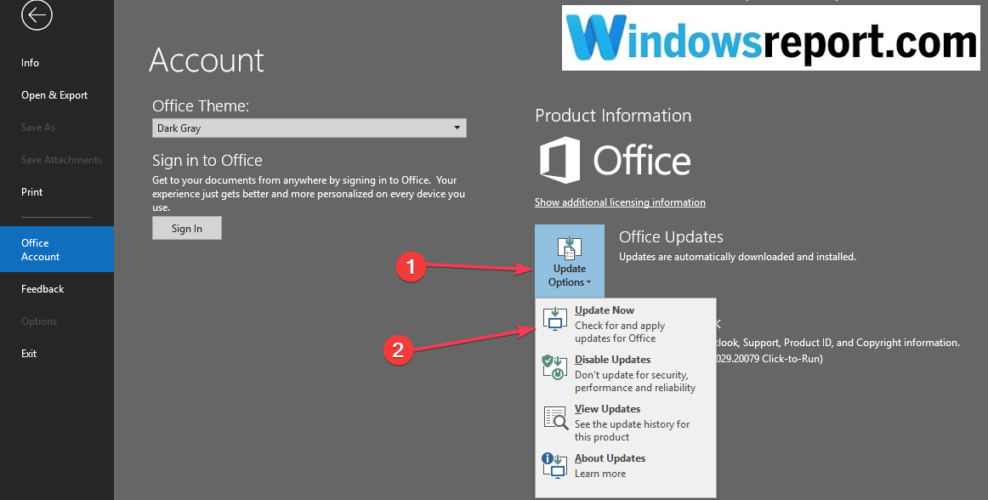
3. 새 프로필 구성 (발신자 용)
- 완전히 Outlook 닫기.
- 이동 스타트 클릭 제어판 그리고 이후 사용자 계정.
- 클릭 우편 (Microsoft Outlook 2016).
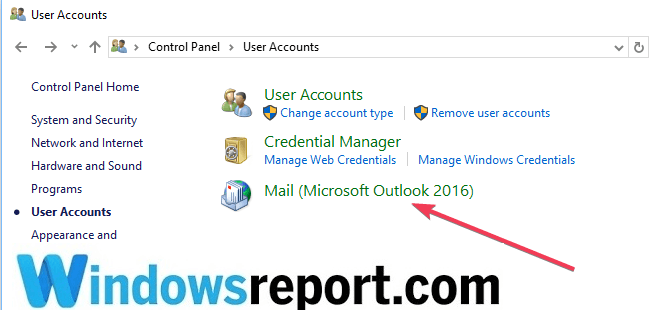
- 다음으로 이동 프로필보기.
- 고르다 더하다.
- 새 이름을 입력하십시오. 새 프로필 클릭 확인.
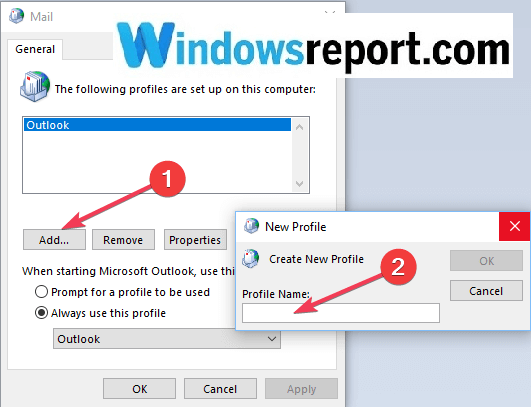
- 입력 이메일 주소와 비밀번호.
- 열다 시야 그리고 이동 설정, 고르다 계정 관리 이후 계정을 추가.
- 고르다 이메일 계정 과 시작하다 생성 된 프로필의 이름, 이메일 및 비밀번호. 과
- 딸깍 하는 소리 확인.
이 기사에 나열된 세 가지 솔루션 중 하나가 빈 전자 메일의 성가신 문제를 해결하여 Outlook을 계속 정상적으로 사용할 수 있기를 바랍니다.
이 문제 해결 가이드를 사용하여이 Outlook 버그를 수정할 수 있었습니까? 아래 댓글 섹션에서 알려주십시오.


